音频管理器如何设置
分类:windows7教程 发布时间:2020-06-18 14:00:02
第一步,打开控制面板,将查看方式改为小图标,然后单击Realtek高清晰音频管理器,如下图所示:
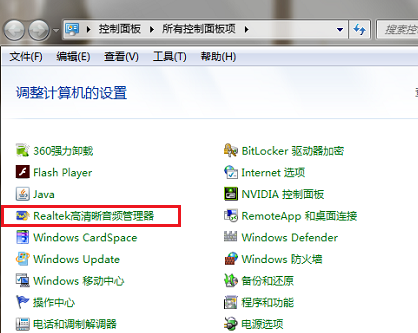
第二步,进入Realtek高清晰度音频管理器后,您可以看到主要设置是扬声器和麦克风。首先,设置扬声器。扬声器的主音量通常设置为平衡就行了另外可以根据需要设置音量和听力保护。在扬声器配置中心,设置为立体声,检查左前和右前,如下所示:
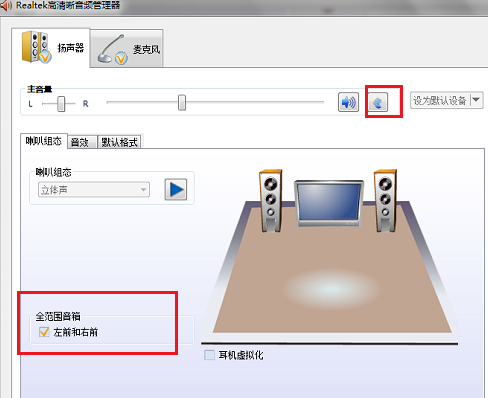
第三步是设置扬声器的声音效果。首先,设置环境,一般设置为房间,检查响度平衡,将均衡器设置为无,现场、流行音乐这些就不要选了。
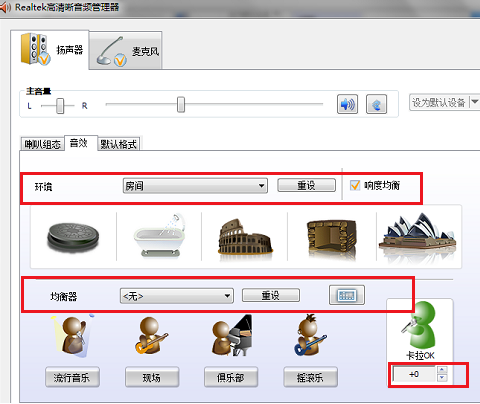
第四步是设置扬声器的默认格式。可以将默认格式设置为24位96000 Hz(专业录音棚的声音质量),这样可以产生更好的声音质量效果,并且不会对电脑的性能造成很大的负担,如下图所示:
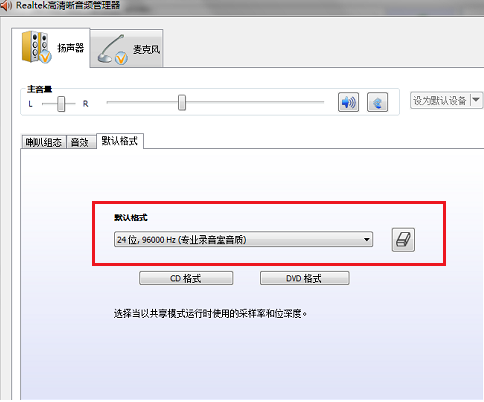
第五步是设置麦克风的效果。首先,您可以设置麦克风的录音音量,将其设置为平衡,在下面检查回声消除和噪声抑制,您可以选择是否使用麦克风,如下所示:
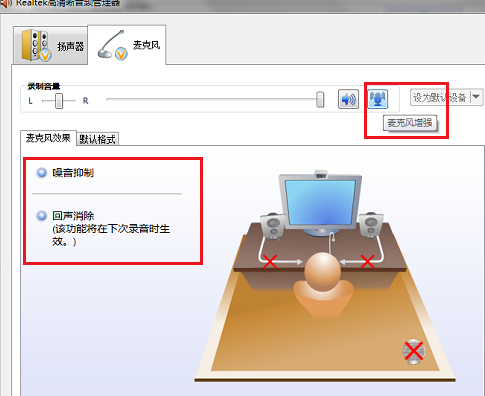
第六步是将麦克风的默认格式设置为16位,96000Hz(专业录音室音质)。单击“确定”完成设置,可以增强电脑的声音质量和声音效果,如下图所示:
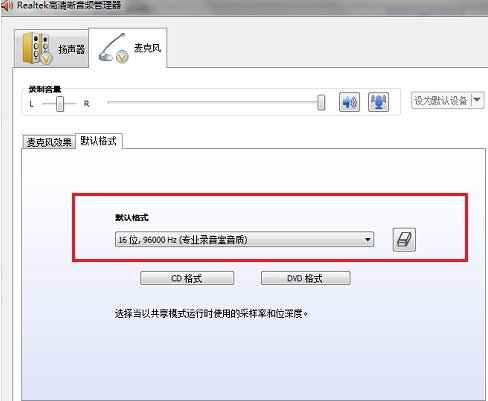






 立即下载
立即下载







 魔法猪一健重装系统win10
魔法猪一健重装系统win10
 装机吧重装系统win10
装机吧重装系统win10
 系统之家一键重装
系统之家一键重装
 小白重装win10
小白重装win10
 杜特门窗管家 v1.2.31 官方版 - 专业的门窗管理工具,提升您的家居安全
杜特门窗管家 v1.2.31 官方版 - 专业的门窗管理工具,提升您的家居安全 免费下载DreamPlan(房屋设计软件) v6.80,打造梦想家园
免费下载DreamPlan(房屋设计软件) v6.80,打造梦想家园 全新升级!门窗天使 v2021官方版,保护您的家居安全
全新升级!门窗天使 v2021官方版,保护您的家居安全 创想3D家居设计 v2.0.0全新升级版,打造您的梦想家居
创想3D家居设计 v2.0.0全新升级版,打造您的梦想家居 全新升级!三维家3D云设计软件v2.2.0,打造您的梦想家园!
全新升级!三维家3D云设计软件v2.2.0,打造您的梦想家园! 全新升级!Sweet Home 3D官方版v7.0.2,打造梦想家园的室内装潢设计软件
全新升级!Sweet Home 3D官方版v7.0.2,打造梦想家园的室内装潢设计软件 优化后的标题
优化后的标题 最新版躺平设
最新版躺平设 每平每屋设计
每平每屋设计 [pCon planne
[pCon planne Ehome室内设
Ehome室内设 家居设计软件
家居设计软件 微信公众号
微信公众号

 抖音号
抖音号

 联系我们
联系我们
 常见问题
常见问题



